Hur man återställer förlorade/saknade kontakter på iPhone 11

Har du någonsin gått för att ringa ett telefonsamtal eller skicka ett sms och du verkar inte hitta numret eller kontaktposten för personen du letar efter? Du scrollar och scrollar och scrollar, oavsett om det är en vän, familjemedlem eller någon på jobbet, men du kan bara inte hitta numret.
Detta kan vara en hemsk sak, speciellt om du är i en nödsituation, eller om du inte har något annat sätt att komma i kontakt med personen du försöker få kontakt med. Istället måste du vara proaktiv med att hitta en lösning som får dina kontakter tillbaka dit du behöver dem.
Med detta i åtanke delar vi idag med dig vår kompletta guide för att återställa förlorade och saknade kontakter på din iPhone 11/11 Pro (Max) enkelt och utan dataförlust; allt gör detta till en stressfri process!
Del 1. 3 metoder för att få dolda kontakter att visas på iPhone 11/11 Pro (Max)
Det finns några anledningar till att dina kontakter, eller bara några kontakter, kan saknas på din iPhone, och du måste gå igenom var och en tills du kan hitta dem. Oroa dig inte, att ta bort en kontakt är inte det enda sättet att få den att försvinna, så din information bör vara säker.
I den här delen av guiden kommer vi att utforska de tre nyckelmetoderna du måste följa för att se till att dina kontakter avslöjas igen. Låt oss hoppa rakt in i det!
Kontrollera kontaktgrupper
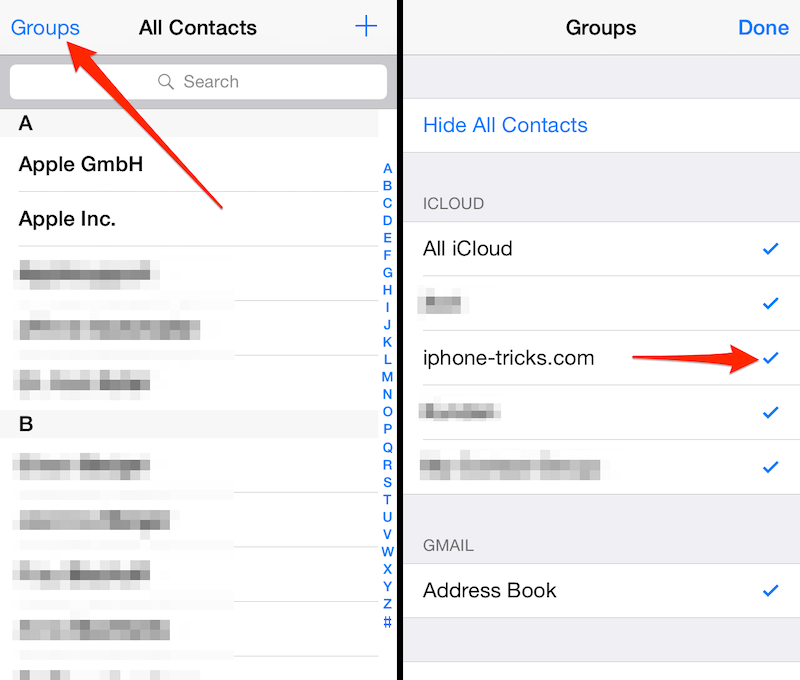
I kontaktappen finns det en inställning som låter dig gruppera dina kontakter i specifika mappar. Du kan till exempel hålla isär alla dina företags-, vänner- och familjenummer, så att du snabbt kan komma åt dem när du behöver dem.
Men om du av misstag har lagt en kontakt i en mapp, eller helt enkelt glömt vilken grupp din kontakt är i, är det därför den kan ha försvunnit. För att kontrollera, öppna helt enkelt appen Kontakter och tryck på alternativet Grupper.
Se nu till att växeln ‘Alla min iPhone’ är avstängd, och detta kommer att innebära att alla dina kontakter i varje grupp visas utan att kategoriseras. Gå igenom dina kontakter och hitta den du letar efter!
Synkronisera kontakter igen från iCloud
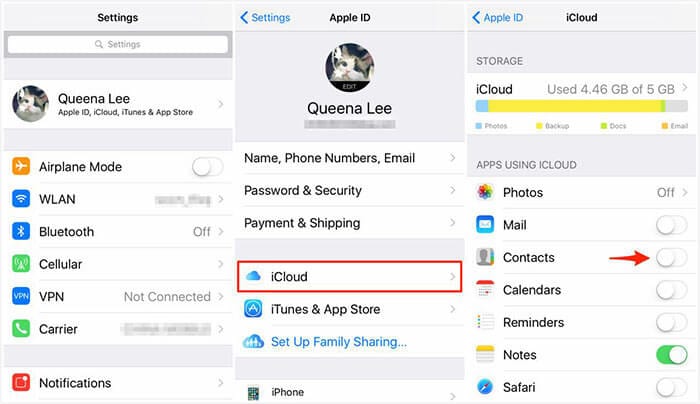
Om du säkerhetskopierar din enhet och du använder iCloud för att se till att din information är säker, oavsett om det är genom att ansluta din enhet till en dator eller använda trådlös teknik, kan du satsa på att dina kontakter lagras i ditt iCloud-konto.
Om du inte har säkerhetskopierat din enhet på ett tag, du inte har uppdaterat och synkroniserat med ditt iCloud-konto, synkroniseringsprocessen hade ett fel eller bara en av dina inställningar inte var korrekt inställd, kan detta resultera i kontakterna du behöver inte vara på din enhet.
För att kontrollera, från huvudmenyn på din enhet, navigera Inställningar > E-post, kontakter och kalendrar > iCloud. Under den här tryckningen ser du alla dina synkroniseringsalternativ. Se till att alternativet Kontakter är valt så att när du synkroniserar med iCloud skickas kontakterna över och de saknade återställs!
Kontrollera standardkontot i kontoinställningarna
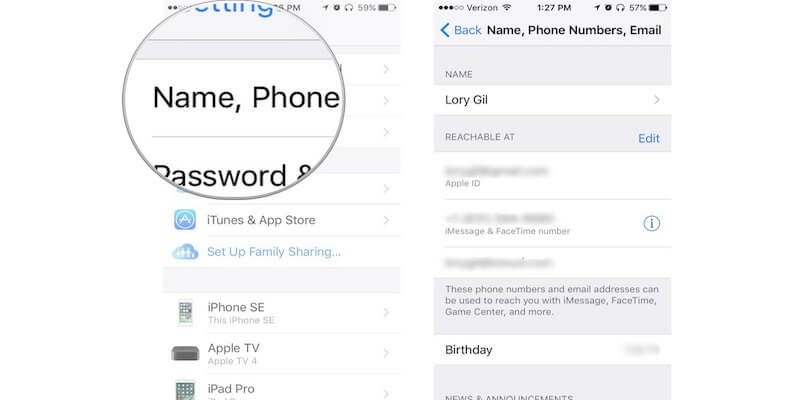
Hand i hand med övervägandet ovan, om ditt iCloud-konto är inloggat med ett annat namn eller användarkonto, kan detta blanda ihop dina kontakter, vilket innebär att du inte kommer att kunna se de du letar efter.
Detta kan hända av olika anledningar, kanske om du delar en enhet med någon, loggar ut av misstag eller om du använder ett familjekonto som andra har tillgång till också. Om så är fallet behöver du helt enkelt gå till din iCloud-sida i inställningsmenyn och se till att du är inloggad på ditt vanliga konto med rätt e-postadress och lösenord.
Del 2. 2 metoder för att få tillbaka förlorade kontakter från iPhone 11/11 Pro (Max) backup
2.1 Få tillbaka förlorade iPhone 11/11 Pro (Max)-kontakter från iTunes-säkerhetskopiering
Ett sätt att återställa de kontakter du saknar på din iPhone 11/11 Pro (Max) är att hämta dem från din iTunes backup-fil. Du kan göra detta via iTunes-programvaran, så länge du har gjort en säkerhetskopia av din iPhone i förväg med hjälp av programvaran.
För att återställa dina filer från en iTunes-säkerhetskopia, följ helt enkelt stegen nedan;
Steg 1: Anslut din iPhone till din dator och starta iTunes-programvaran. Som standard sker detta automatiskt.
Steg 2: Från menyn till vänster väljer du din enhet > Sammanfattning och väljer sedan vilken av säkerhetskopiorna du vill återställa. Vanligtvis kommer du bara att vilja gå till den senaste, men du kan prova så många du vill tills du hittar telefonnumren du saknar.
Steg 3: När du har valt din säkerhetskopia klickar du på knappen Återställ så kommer processen att ske automatiskt. När du är klar kopplar du bort din enhet och du bör kunna hitta de kontakter du saknar!
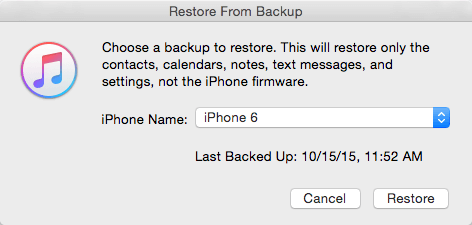
2.2 Få tillbaka förlorade iPhone 11/11 Pro (Max)-kontakter från iCloud-säkerhetskopiering
Om du inte har säkerhetskopierat din enhet med iTunes, men du har använt Apples trådlösa iCloud-funktion, kan du upptäcka att dina kontakter är här istället, och du måste återställa via den här metoden för att återställa numren. Här är hur;
Steg 1: Från enhetens huvudmeny, navigera Inställningar > iCloud > Kontakter, eller om du använder en iPhone 11/11 Pro (Max) eller 12, navigera Inställningar > Ditt användarnamn > iCloud.
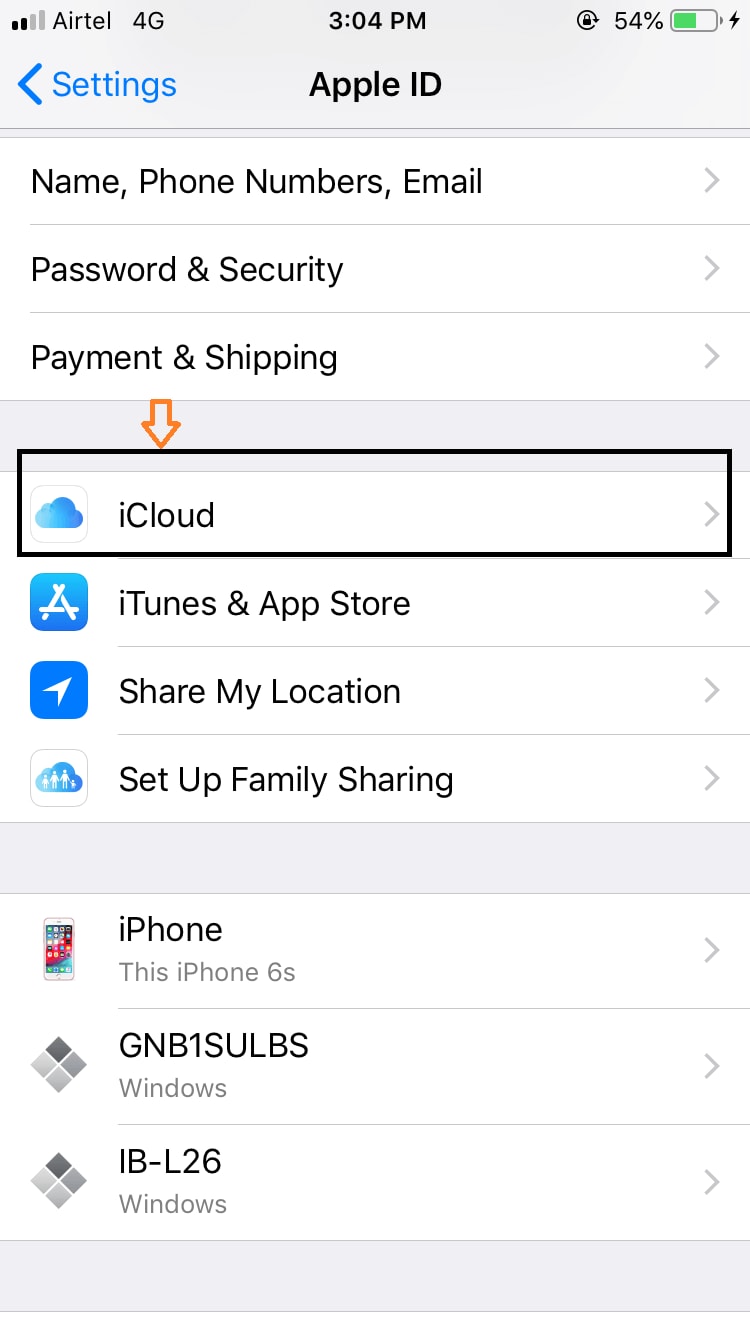
Steg 2: Bläddra nedåt i den här menyn tills du ser kontakten. Se till att detta är PÅ, eller om det redan är PÅ, stäng AV och sedan PÅ igen. Synkronisera nu om din enhet med ditt iCloud-konto (detta ska vara automatiskt) och dina kontakter ska återställas till din enhet.
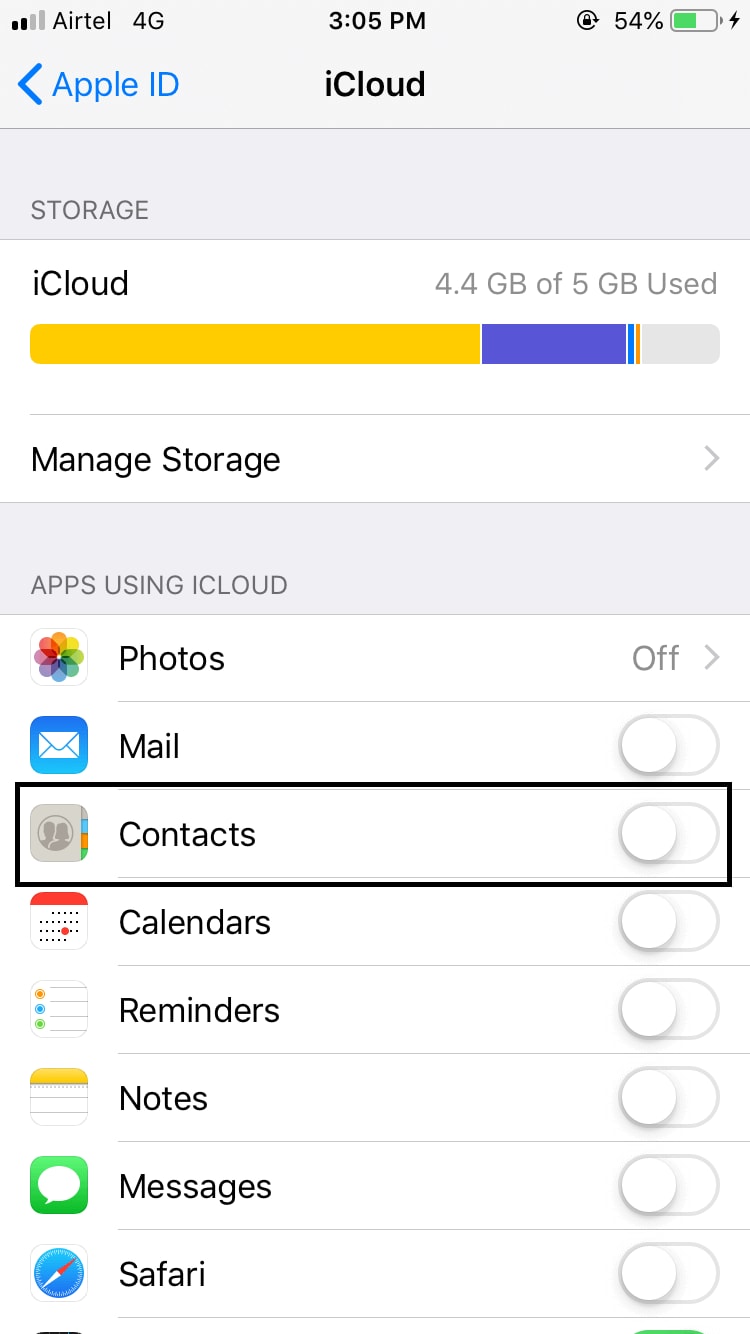
Del 3. Återställ förlorade kontakter på iPhone 11/11 Pro (Max) utan säkerhetskopiering
Även om metoderna för att återställa dina kontakter är superenkla att följa, betyder det att du har behövt säkerhetskopiera din enhet tidigare för att kunna återställa den. Som de flesta av oss säkert vet kan säkerhetskopiering lätt försvinna och kanske inte är något vi gör regelbundet.
Men detta betyder fortfarande inte att du har tappat dina kontakter för alltid. Istället kan du använda ett program från tredje part som kallas DrFoneTool – Återställ (iOS). Detta är en kraftfull applikation som låter dig gräva djupt i filerna på din telefon, både befintliga och raderade, för att hitta potentiella filer som du vill återuppliva.
Det finns många fördelar med att använda sådan programvara, som att den är superenkel att använda, har en hög framgångsfrekvens för att hitta förlorade filer, och när du väl har den på din dator behöver du aldrig oroa dig för att sakna kontakter eller filer någonsin igen!
Här är en steg-för-steg-guide om hur du kan börja använda den redan nu!
Steg 1: Ladda ner programvaran för antingen din Mac- eller Windows-dator genom att klicka på knapparna ovan. När du har laddat ned, följ de enkla instruktionerna om hur du installerar den. När du är redo öppnar du programvaran så att du är på huvudmenyn och ansluter din iPhone med den officiella USB-kabeln.

Steg 2: Klicka på alternativet Återställ från huvudmenyn och markera sedan alla rutor för innehållet du vill skanna din enhet efter. Du kan välja så många eller så få du vill, men tänk på att ju mer du söker efter, desto längre tid tar det.
För idag klickar du bara på alternativet Kontakter och trycker sedan på Starta skanning.

Steg 3: Programvaran kommer nu att skanna din enhet efter saknade filer. Du kommer att kunna spåra processen för skanningen i fönstret och du kommer att se kontaktposter börja dyka upp. Se till att din enhet förblir ansluten under hela detta skede och att din dator är på.

Steg 4: När skanningen är klar, gå helt enkelt igenom filerna som har upptäckts och välj vilka du vill återställa. Markera helt enkelt rutan för kontakten och klicka på Återställ till dator eller Återställ till enhet.
Du har nu tillgång till dina saknade kontakter!

Senaste artiklarna